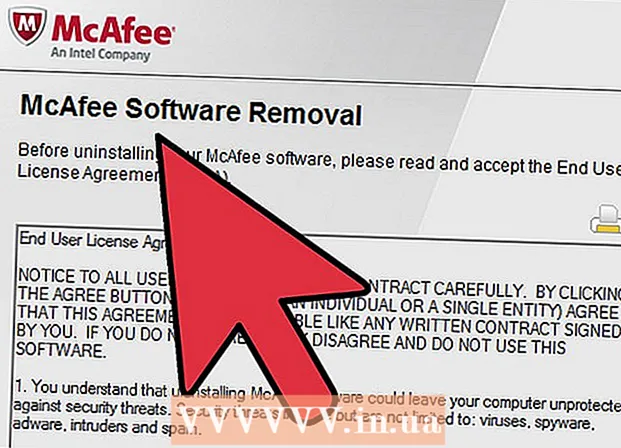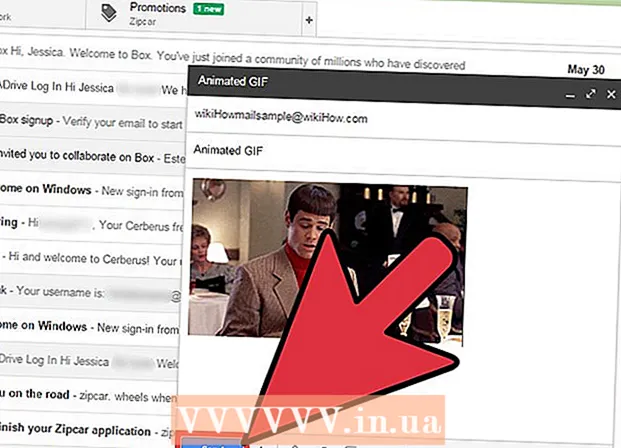Autor:
Louise Ward
Data Creației:
8 Februarie 2021
Data Actualizării:
1 Iulie 2024
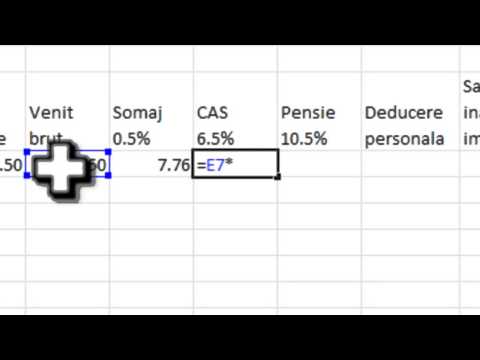
Conţinut
WikiHow-ul de astăzi vă învață cum să calculați salariile pentru angajații din SUA pe Microsoft Excel. Crearea salarizării de la zero este un proces obositor, dar din fericire Microsoft are un șablon de salarizare pentru Excel atât pe computerele Windows, cât și pe cele Mac.
Pași
Partea 1 din 3: Creați salarizare
Deschideți site-ul Web Calculator salarii. Accesați https://templates.office.com/en-us/Payroll-calculator-TM06101177 utilizând browserul web al computerului.
- Această foaie de calcul este un șablon Excel gratuit de la Microsoft.

Clic Descarca (Descarca). Acest buton verde este aproape de partea de jos a ferestrei. Eșantionul va începe descărcarea pe computerul dvs.- În funcție de browser, poate fi necesar să alegeți o locație de salvare și apoi să faceți clic pe salva (Salvați) mai întâi, fișierul va fi descărcat.

Deschideți șablonul. Faceți dublu clic pe fișierul Excel descărcat pentru a deschide șablonul în Excel.
Clic Activați editarea (Activați editarea). Acest buton se află în bara galbenă din partea de sus a ferestrei Excel. Fișierul Excel va fi deblocat pentru editare.

Salvați documentul. Înainte de a edita șablonul, atingeți Ctrl+S (Windows) sau ⌘ Comandă+S (Mac), introduceți un nume pentru fișier (de ex. "Salarizare 5.12.2018") și faceți clic pe salva. Aceasta pentru a vă asigura că foaia de salarizare este salvată automat ca al doilea fișier. Apoi, puteți începe să calculați salariul. publicitate
Partea 2 din 3: Introduceți informațiile despre angajați
Clic Informații despre angajați (Informații despre personal). Anteturile se află în colțul din stânga jos al ferestrei Excel. Acest lucru vă asigură că vă aflați pe foaia de informații pentru angajați.
Adăugați nume de angajați. Introduceți numele angajatului în prima casetă goală din coloana „Nume”.
Introduceți salariul timp de o oră. Introduceți suma plătită angajaților în fiecare oră în prima casetă goală din coloana „Salariu pe oră”.
Introduceți informații fiscale despre angajați. Asigurați-vă că cunoașteți informațiile fiscale ale angajaților dvs., apoi completați casetele de sub următoarele titluri:
- Stare fiscală - Statutul fiscal. Acest număr (de obicei „1”) este afișat pe hârtia W-2 a angajatului.
- Alocație federală - Beneficii federale. Acesta este numărul care identifică paranteze de depunere a impozitelor angajatului și este de obicei afișat pe W-4.
- Impozit de stat (procentaj) - Cota de impozitare a statului dumneavoastră.
- Impozit federal pe venit (procentaj) - Procentul impozitului pe venit federal în funcție de categoria de impozitare a angajaților.
- Impozit pe asigurări sociale (procent) - Procentul actual de impozitare a asigurărilor sociale.
- Taxă Medicare (procent) - Procentul curent de impozitare Medicare pentru îngrijirea persoanelor în vârstă peste 65 de ani de către guvernul SUA.
- Total impozite reținute (procentaj) - Procentul impozitului total reținut. Acest câmp va fi calculat automat după ce ați completat alte câmpuri fiscale.
Determinarea deducerilor angajaților. Acest lucru va depinde de beneficiile angajaților, investiții și așa mai departe:
- Deducerea asigurării (dolari) - Deducerea asigurării. Aceasta este suma în dolari pe care o păstrați pentru asigurare.
- Alte deduceri regulate (dolari) - Alte deduceri regulate sau aruncați banii pe care îi păstrați.
Adăugați alte informații despre angajați. După ce toți angajații au primit informații suplimentare, puteți continua calculul salariului. publicitate
Partea 3 din 3: Calculul salarizării
Faceți clic pe card Calculator salarizare În josul paginii. Se deschide foaia de lucru.
Găsește un angajat. Identificați primul angajat pentru care ați introdus informații în pagina Informații pentru angajați. Numele lor vor fi în partea de sus a acestei pagini.
Introduceți orele lucrate. În coloana „Ore obișnuite lucrate”, introduceți numărul de ore lucrate de angajat (cum ar fi 40) în perioada de plată.
Adăugați timp liber sau bolnav, dacă este necesar. Dacă angajatul dvs. și-a folosit concediul sau timpul bolnav, notați orele corespunzătoare pe care le-au luat în coloana „Ore de vacanță” sau „Ore bolnave”.
Introduceți orele suplimentare și rata. Dacă angajatul dvs. lucrează ore suplimentare (de exemplu, peste 40 de ore pe săptămână), introduceți orele suplimentare în coloana „Ore suplimentare”, apoi introduceți rata orelor suplimentare (în dolari) în coloana „Ore suplimentare. Rată ".
- Rata salarizării orelor suplimentare este de obicei cu 150% mai mare decât rata normală a angajatului („de 1,5 ori”).
Adăugați deduceri (dacă există) la final. În coloana „Alte deduceri”, introduceți o altă sumă în dolari cu deduceri.
- De exemplu, dacă un angajat a luat o deducere pentru achiziționarea de echipamente, trebuie să introduceți suma aici pentru o plată unică.
Revizuiți salariul angajatului. Coloana „Plată netă” va arăta plata netă a angajatului; Dacă numărul pare plauzibil, atunci ați calculat deja salariul angajatului.
- De asemenea, puteți verifica plățile anticipate ale impozitului în coloana „Plată brută”.
Calculul salariului pentru alți angajați. Pentru fiecare persoană listată în câmpul „Numele angajatului”, aveți nevoie de date pentru a determina salariul real al acestora.
- Puteți verifica pe card cardul de plată al angajatului PAYSTUBS DE PLATĂ sau Paystub-uri individuale sfârșitul paginii după finalizarea calculului.
Sfat
- După ce ați terminat de calculat o perioadă de plată, ar trebui să salvați foaia respectivă înainte de a șterge și de a crea un nou salariu.
Avertizare
- Nu ștergeți nicio celulă preformatată (cum ar fi celulele cu o formulă anterioară), deoarece aceasta va provoca eroarea în foaia de salarizare.